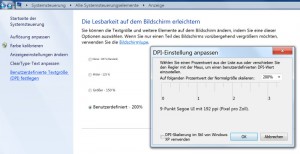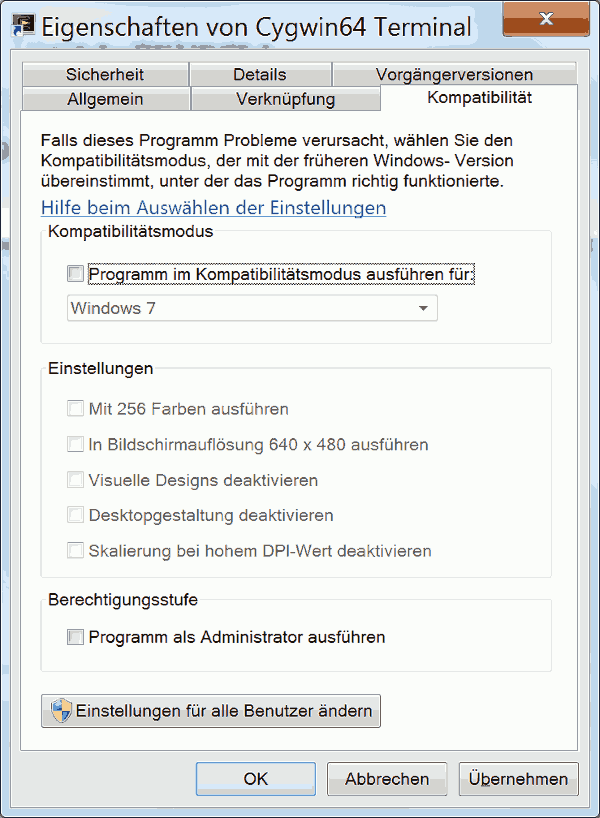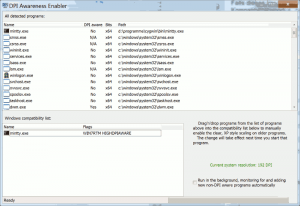Wer auf Windows 7 auf einem Bildschirm mit hoher Pixeldichte im CYGWIN-Terminal eine „verwaschene“ bzw. unscharfe Darstellung der Schrift feststellt, muss wahrscheinlich für die Terminal-Anwendung mintty.exe eine Ausnahme von der „Globalen DPI-Skalierung“ einrichten. Für mintty.exe ist das aber gar nicht so einfach, und wie ich es geschafft habe, beschreibt dieser Artikel.
Vorbedingungen
Windows 7 skaliert Anwendungen gemäß der „globalen DPI-Skalierung“. Diese wird durch den Systemsteuerungs-Dialog „Die Lesbarkeit auf dem Bildschirm erleichtern“ bzw. „Benutzerdefinierte Textgröße (DPI) festlegen“ konfiguriert:
Auf meinem 28″-4K-Display mit einer Pixeldichte von von etwa 160dpi setze ich das bei einem Sehabstand von ca. 50 cm auf auf einen benutzerdefinierten Wert von 200%, was in einer von Windows angenommenen Pixeldichte von 192 DPI resultiert. Ich tue das vorrangig, damit die eingebauten Funktionen von Windows (Icons, Beschriftungen usw.) überhaupt bedienbar werden.
Bei manchen Anwendungen bewirkt diese aber eine verwaschene Darstellung von Schriften, weil diese eigentlich selbst auf eine hohe Pixeldichte skalieren könnten, es aber nicht tun, da Windows 7 sie in ihrer geringen Auflösung ausführt, ihre Ausgabe aber nachträglich hochskaliert, bevor sie auf dem Bildschirm ankommt.
Die übliche Lösung für davon betroffene Anwendungen ist:
- Verknüpfung auf die Anwendung erstellen.
- Eigenschaften-Dialog der Verknüpfung öffnen.
- Reiter „Kompatibilität“ öffnen.
- Option „Skalierung bei hohem DPI-Wert deaktivieren“ aktivieren.
Das Problem
Die Verknüpfung „Cygwin Terminal“ startet die folgende Kommandozeile:
mintty.exe -e bash.exe --login -i in mintty.exe
Für eine Verknüpfung auf mintty.exe steht die Option „Skalierung bei hohem DPI-Wert deaktivieren“ aber nicht zur Verfügung:
Eine Lösung
Abhilfe schafft das Werkzeug „DPI Awareness Enabler“ ([DAE]). Es muss als Administrator ausgeführt werden und durchsucht beim Aufruf den Standard-Suchpfad nach ausführbaren Anwendungen. Für diese können dann die Kompatibilitäts-Flags erzwungen werden, insbesondere das Flag HIGHDPIAWARE.
Danach sollte die Schriftdarstellung im CYGWIN-Terminal scharf sein.
Links
- [DAE] „DPI Awareness Enabler“.
URL: http://techie007.3utilities.com/software/dpiawarenessenabler/